如何关闭Win10升级提示的自动弹出
windows 10 系统因其频繁的更新和升级提示而备受用户争议。对于一些用户而言,这些提示不仅打断了他们的工作流程,而且在某些情况下,可能会因为不适当的时机而影响到用户的使用体验。因此,了解如何关闭这些自动弹出的升级提示变得尤为重要。本文将指导您通过几个简单的步骤来禁用 windows 10 中的自动升级提示。
方法一:通过组策略编辑器
对于运行专业版、企业版或教育版windows 10的用户来说,组策略编辑器是一个非常强大的工具,可以用来调整系统的许多设置。
1. 首先,请按下键盘上的“win + r”键打开“运行”对话框。
2. 在运行对话框中输入“gpedit.msc”,然后按回车键打开组策略编辑器。
3. 在打开的窗口中,依次展开“计算机配置”->“管理模板”->“windows 组件”->“windows 更新”。
4. 在右侧窗格中找到并双击“配置自动更新”。
5. 在弹出的窗口中选择“已禁用”,然后点击“应用”和“确定”。

完成以上步骤后,系统将不再自动检查更新或弹出升级提示。
方法二:通过注册表编辑器
如果您使用的不是上述版本的windows 10,或者由于某些原因无法访问组策略编辑器,那么您可以尝试通过注册表编辑器来实现相同的功能。
1. 按下“win + r”键打开“运行”对话框。
2. 输入“regedit”并按回车键以打开注册表编辑器。
3. 导航至以下路径:
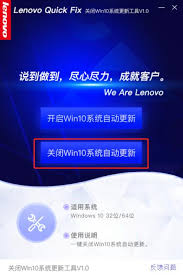
hkey_local_machine⁄⁄software⁄⁄policies⁄⁄microsoft⁄⁄windows⁄⁄windowsupdate⁄⁄au
4. 如果在路径中没有看到windowsupdate文件夹,您需要手动创建它。
5. 在右侧窗格中,右键单击空白处,选择新建dword (32位)值,并命名为"noautoupdate"。
6. 双击刚刚创建的“noautoupdate”,将其值设为1,然后点击确定。
这样设置后,windows 10将不会自动下载或安装任何更新。
结论
尽管保持您的操作系统最新可以帮助提高安全性和稳定性,但有时关闭自动升级提示可能对某些用户来说是必要的。通过上述两种方法之一,您可以有效地控制windows 10中的自动升级行为。不过请注意,在禁用了自动更新之后,您需要定期手动检查并安装更新,以确保您的系统保持最新状态。









